Mengganti Setting UAC Windows Ke Password Prompt
Cara mengamankan system windows dengan merubah setting UAC menjadi Password Prompt.
Sebelum membahas tentang cara Mengganti Setting UAC Windows Ke Password Prompt disini, akan saya jelaskan dulu apa maksud dan tujuan dari UAC pada fitur windows 7 keatas ini.
seperti yang telah kita ketahui, bagi pengguna windows 7 maupun windows 8 keatas, pasti sudah familiar dengan fitur UAC tersebut, UAC yang kepanjangannya User Account Control tersebut dimaksudkan untuk melindungi akses ke file yang mempunyai ijin hak administrator.
biasanya kita akan sering dihadapkan tampilan UAC disaat kita akan menginstall suatu program, atau yang lain.
Dan sayang-nya, menurut saya justru aneh manakala user akan menginstall program atau akan melakukan aktifitas yang membutuhkan akses admininstrator, tapi jendela prompt UAC pada windows secara default hanya muncul tombol pilihan Yes dan No saja. bayangkan saja kalau komputer kita sedang digunakan orang yang tidak bertanggung jawab, lalu mereka melakukan aktifitas dengan hak administrator yang berpotensi membahayakan komputer windows kita, entah itu akan menyebabkan windows ter-inveksi virus atau hal-hal yang tidak kita inginkan... ini akan bisa menjadi celah yang harusnya segera kita cegah. yaaaaa.. meskipun cara ini bisa dibilang mungkin bukan cara seorang expert dan masih saja ada celah untuk merusak kinerja sistem windows, tapi setidaknya anda yang ingin melindungi komputer windows-nya, saya rasa anda wajib mengikuti arahan pada artikel ini.
 Jadi dengan sedikit memodifikasi setting UAC ini ke bentuk password prompt, maka segala aktifitas yang membutuhkan hak administrator tidak akan dijalankan jika si user salah dalam menginput password atau tidak menginput password yang sudah kita set terlebih dahulu di User Account. jadi... jika password salah atau tidak dimasukkan, maka operasi tidak akan dijalankan.. kejem gak nih..?! heheheee..
Jadi dengan sedikit memodifikasi setting UAC ini ke bentuk password prompt, maka segala aktifitas yang membutuhkan hak administrator tidak akan dijalankan jika si user salah dalam menginput password atau tidak menginput password yang sudah kita set terlebih dahulu di User Account. jadi... jika password salah atau tidak dimasukkan, maka operasi tidak akan dijalankan.. kejem gak nih..?! heheheee..
jadi itu maksud dengan judul diatas pada artikel yang sedang anda baca ini. mudah-mudahan bisa difahami.
Baik lah, jika kebanyakan ngomong dan ngetik jadi makin cape nih. langkah-langkah untuk Mengganti Setting UAC Windows Ke Password Prompt sebagai berikut :
Sekarang keamanan system windows anda sudah setingkat lebih aman lagi dibandingkan menggunakan setting UAC default bawaan windows.
jika anda pengguna system Unix (Linux, Mac Osx, BSD), maka anda tidak akan begitu kaget dengan behavior semacam ini, karena system unix selalu menerapkan keamanan seperti ini untuk memproteksi aktifitas yang membutuhkan hak admin.
Oke.. setting diatas berlaku jika windows yang anda gunakan windows 7/8 keatas, tapi bagi pengguna windows 7/8 keatas tidak bisa menemukan setting Local Security Policies, bisa dikatakan anda mungkin menggunakan windows versi basic/home premium, atau versi windows dibawah versi pro ataupun enterprise.
Untuk mengakali-nya, mungkin dengan menerapkan setting registry akan bisa membantu anda untuk mengaktifkan setting diatas. untuk itu, anda bisa mencoba sendiri, setting registry-nya bisa anda download dibawah ini (berisi dua buah file, satu untuk mengaktifkan password prompt, yang kedua untuk merestore ke kondisi default).
Setting diatas sudah saya terapkan di windows 7 maupun windows 8.1. cara ini tidak bisa diterapkan untuk windows xp (cmiiw).
Demikian artikel tentang Cara mengamankan system windows dengan merubah setting UAC menjadi Password Prompt. jika anda menemukan kendala, jangan malu-malu untuk bertanya, saya yang cupu ini akan berusaha untuk membantu anda. thanks..
seperti yang telah kita ketahui, bagi pengguna windows 7 maupun windows 8 keatas, pasti sudah familiar dengan fitur UAC tersebut, UAC yang kepanjangannya User Account Control tersebut dimaksudkan untuk melindungi akses ke file yang mempunyai ijin hak administrator.
biasanya kita akan sering dihadapkan tampilan UAC disaat kita akan menginstall suatu program, atau yang lain.
 Jadi dengan sedikit memodifikasi setting UAC ini ke bentuk password prompt, maka segala aktifitas yang membutuhkan hak administrator tidak akan dijalankan jika si user salah dalam menginput password atau tidak menginput password yang sudah kita set terlebih dahulu di User Account. jadi... jika password salah atau tidak dimasukkan, maka operasi tidak akan dijalankan.. kejem gak nih..?! heheheee..
Jadi dengan sedikit memodifikasi setting UAC ini ke bentuk password prompt, maka segala aktifitas yang membutuhkan hak administrator tidak akan dijalankan jika si user salah dalam menginput password atau tidak menginput password yang sudah kita set terlebih dahulu di User Account. jadi... jika password salah atau tidak dimasukkan, maka operasi tidak akan dijalankan.. kejem gak nih..?! heheheee..jadi itu maksud dengan judul diatas pada artikel yang sedang anda baca ini. mudah-mudahan bisa difahami.
Baik lah, jika kebanyakan ngomong dan ngetik jadi makin cape nih. langkah-langkah untuk Mengganti Setting UAC Windows Ke Password Prompt sebagai berikut :
Step by step :
- Tekan kombinasi tombol "Logo Windows + R" lalu ketik kan "secpol.msc" (tanpa tanda petik) lalu tekan tombol enter di keyboard.
- Setelah anda tekan tombol enter, maka akan keluar jendela local security policies seperti gambar dibawah ini.
- Setelah itu pilih menu tree Security Settings > Local Policies > Security Options dan lihat dibagian kolom kanan cari dan pilih (double klik) "User Account Control : Behavior of the elevation prompt for administrators in Admin Approval Mode"
- Nanti akan keluar jendela seperti gambar dibawah ini :
- Dan klik tanda panah kecil dibagian "Prompt for consent for non-windows binaries" lalu pilih ke "Prompt for credentials" dan jika benar, harusnya sama dengan contoh gambar dibawah ini :
- Pada langkah diatas, bisa dikatakan selesai. untuk menutup, tekan tombol Apply lalu OK. dan anda sudah bisa menutup jendela Local Security Policies.
 |
| uac password prompt |
jika anda pengguna system Unix (Linux, Mac Osx, BSD), maka anda tidak akan begitu kaget dengan behavior semacam ini, karena system unix selalu menerapkan keamanan seperti ini untuk memproteksi aktifitas yang membutuhkan hak admin.
Oke.. setting diatas berlaku jika windows yang anda gunakan windows 7/8 keatas, tapi bagi pengguna windows 7/8 keatas tidak bisa menemukan setting Local Security Policies, bisa dikatakan anda mungkin menggunakan windows versi basic/home premium, atau versi windows dibawah versi pro ataupun enterprise.
Untuk mengakali-nya, mungkin dengan menerapkan setting registry akan bisa membantu anda untuk mengaktifkan setting diatas. untuk itu, anda bisa mencoba sendiri, setting registry-nya bisa anda download dibawah ini (berisi dua buah file, satu untuk mengaktifkan password prompt, yang kedua untuk merestore ke kondisi default).
Registry UAC ke Password Prompt
Setting diatas sudah saya terapkan di windows 7 maupun windows 8.1. cara ini tidak bisa diterapkan untuk windows xp (cmiiw).
Demikian artikel tentang Cara mengamankan system windows dengan merubah setting UAC menjadi Password Prompt. jika anda menemukan kendala, jangan malu-malu untuk bertanya, saya yang cupu ini akan berusaha untuk membantu anda. thanks..


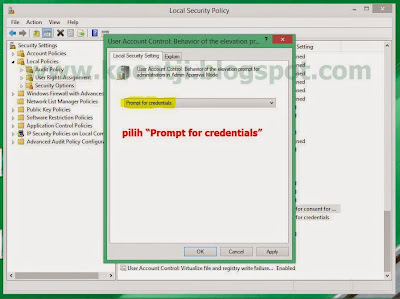
Join the conversation